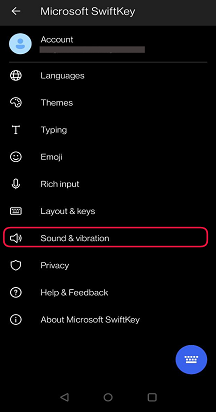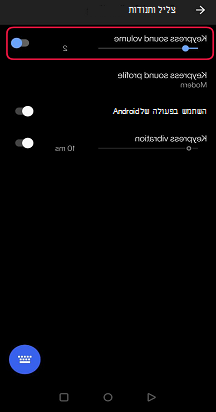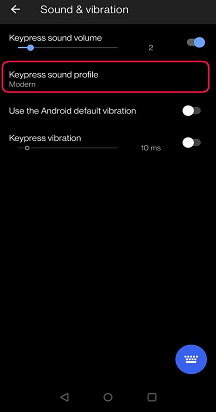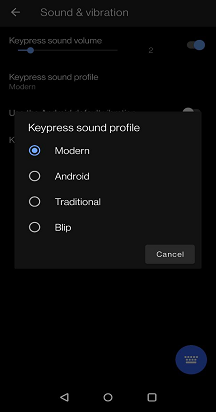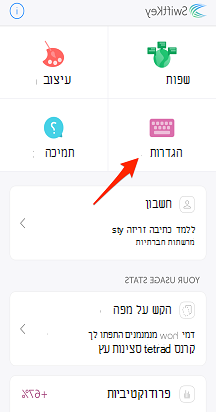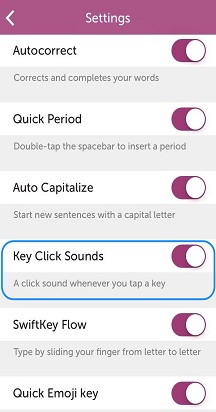באפשרותך להפעיל ולבטל צלילים, להפעיל ולבטל משוב פתטי (רטט), לשנות את הצליל שהמקשים מקשים משמיעים ואת משך הרטט.
כדי לשנות את עוצמת הקול או הרטט:
-
פתח את Microsoft SwiftKey האפליקציה מהמכשיר שלך
-
הקש על 'צליל & רטט'
-
סמן או בטל את הסימון של 'השתמש ברטט ברירת המחדל של Android' או 'רטט במקשים'
-
שינוי חוזק הרטט באמצעות המחוונים אם בחרת 'רטט בלחץ מקשים'
כדי לשנות את צליל ההקש:
-
פתח את Microsoft SwiftKey האפליקציה
-
בחר 'צליל & רטט'
-
ודא שהאפשרות 'עוצמת קול של מקלדת' מופעלת
-
מתוך האפשרויות 'פרופיל צליל של הקשת מקשים', בחר צליל לבחירתך
לחץ על מקש צלילים ומשוב חיובי Microsoft SwiftKey המקלדת
Microsoft SwiftKey עבור iOS תומך הן בצלילים של לחיצה על מקש והן במשוב Haptic.
הדגכנו את אופן השימוש בכל אחת מהאפשרויות להלן.
1 - לחיצה על מקש צלילים
כדי להפעיל/לבטל צלילי לחיצה על מקש Microsoft SwiftKey:
-
פתח את Microsoft SwiftKey האפליקציה מהמכשיר שלך
-
הקש על 'הגדרות'
-
הקש על המחוון כדי להפעיל או לבטל את 'צלילים של לחיצה על מקש'.
שים לב שאם לחיצה על לוח המקשים כבויה בהגדרות Apple > Sounds & Haptics, הדבר לא ישפיע על ההגדרות שנבחרו ב- SwiftKey. עם זאת, החלקת המתג הצלצול של ה- iPhone למיקום האדום גם תשתק את Microsoft SwiftKey על המקש של ה- iPhone.
עיין בצילומי המסך שלהלן לקבלת עזרה נוספת:
2 - משוב חיובי
הצגנו משוב Haptic מוגבל עבור משתמשי iPhone 7 ואילך.
המשוב הפטי מופעל רק בעת הקשה על מקשים מסוימים, לדוגמה: פתיחת לוח ה- Emoji, הקשה מותכת על מקש Emoji/גלובוס והפעלת 'פצצת Emoji'.